Maison >Les sujets >word >Partage pratique de compétences Word : 3 compétences indispensables pour remplir des tableaux !
Partage pratique de compétences Word : 3 compétences indispensables pour remplir des tableaux !
- 青灯夜游avant
- 2023-03-21 18:27:425501parcourir

Lorsque notre personnel de bureau est confronté à une grande quantité de données de table, ils espèrent tous terminer le remplissage des données, l'embellissement et autres travaux d'organisation de la manière la plus simple et la plus rapide.
Par exemple, voici plusieurs types de remplissage de tableaux Word couramment utilisés dans le travail quotidien :
1 Remplissage du numéro de série
2 Remplissage du texte
3. , je vais vous partager ces méthodes de remplissage des tableaux Word. Ne sous-estimez pas ces conseils, ils sont très efficaces pour améliorer l'efficacité du travail, veuillez les enregistrer et les transmettre ~~
1. le numéro de série
Si le formulaire Il y a beaucoup d'informations clients et de produits, qui doivent généralement être triés. À ce stade, nous pouvons rapidement ajouter des numéros dans les cellules grâce aux puces et à la numérotation Word.
Méthode de fonctionnement :(1) Sélectionnez les cellules qui doivent être remplies avec des numéros de série, cliquez sur le bouton déroulant à droite du bouton [Démarrer]-[Paragraphe]-[Numérotation], et sélectionnez "Définir un nouveau format de numérotation" dans le menu contextuel "Commander". (2) Ouvrez la boîte de dialogue « Définir un nouveau format de numérotation », supprimez les petits points après le numéro d'origine dans la zone de texte « Format de numérotation », sélectionnez le style requis dans la zone de liste déroulante « Style de numérotation », et cliquez sur le bouton "OK". A ce moment, vous constaterez que le tableau sélectionné remplira automatiquement les numéros de série de haut en bas (ou de gauche à droite).
Dans le processus de candidature proprement dit, nous rencontrerons divers numéros de série, tels que « N° 1 », le numéro d'étudiant « 2018001 », etc. Nous pouvons également réaliser le remplissage automatique des numéros de série grâce à la numérotation automatique, éliminant ainsi les problèmes de saisie manuelle.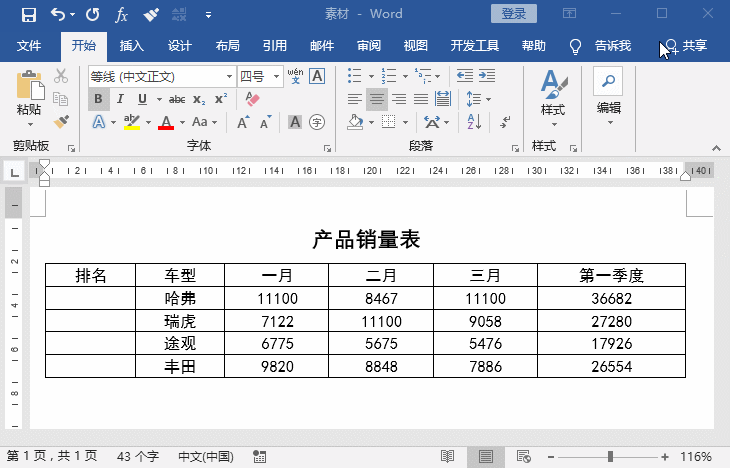
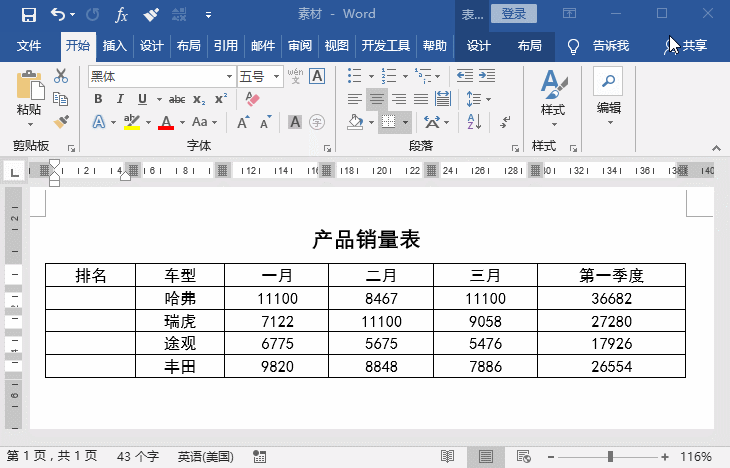
2. Remplissage du texte
Lorsque nous utilisons des tableaux dans Word, nous devons souvent saisir une grande partie du même texte dans le tableau. Il sera plus difficile de saisir le même texte manuellement. En effet, grâce à la fonction « liste multi-niveaux » fournie avec le logiciel Word, vous pourrez la remplir facilement.
Comment fonctionner :(1) Maintenez d'abord la touche Ctrl enfoncée pour sélectionner plusieurs cellules à remplir avec du texte, puis cliquez sur le bouton déroulant à droite de [Démarrer]-[Paragraphe]-[ Liste multiniveau] Sélectionnez la commande "Définir une nouvelle liste multiniveau" dans le menu contextuel. (2) Sélectionnez "1" pour le niveau, entrez le contenu que vous souhaitez remplir au format numérique, et vous avez terminé.
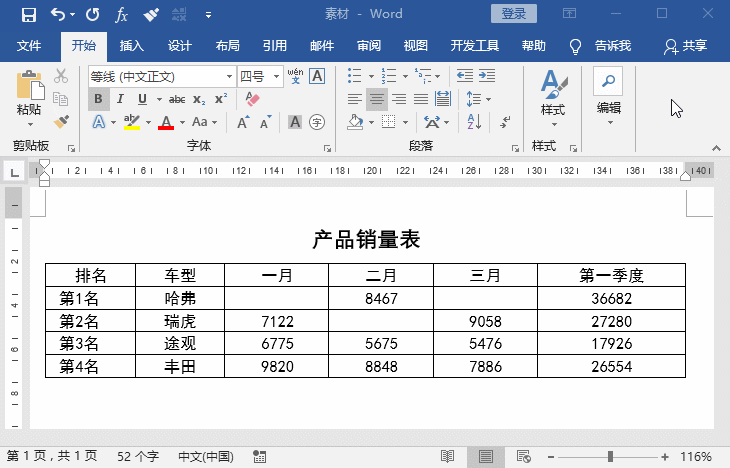
3. Couleur de remplissage
Afin de rendre la table plus belle et plus facile à voir, nous devons souvent remplir la table de couleur. Comment faire ?
Comment fonctionner :Sélectionnez d'abord les cellules qui doivent être remplies de couleur, puis cliquez sur le bouton déroulant sous le bouton [Outils de tableau]-[Conception]-[Ombrage] et sélectionnez la couleur requise. dans le menu contextuel.
Tutoriel recommandé : "Tutoriel Word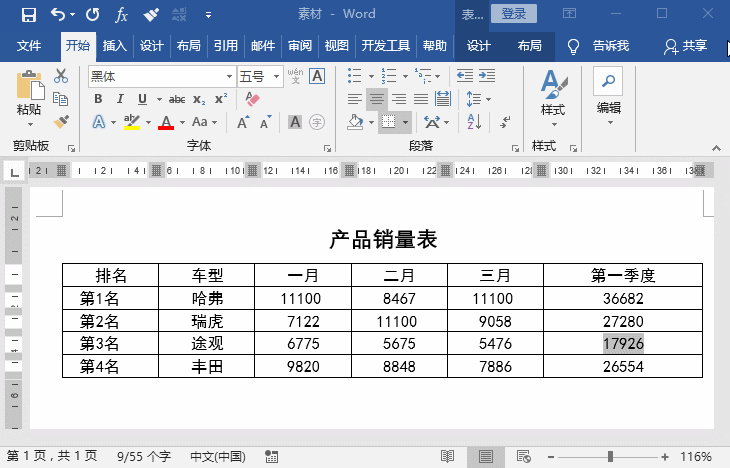 "
"
Ce qui précède est le contenu détaillé de. pour plus d'informations, suivez d'autres articles connexes sur le site Web de PHP en chinois!
Articles Liés
Voir plus- Pourquoi un mot disparaît-il après avoir tapé dans un document Word ?
- Que signifie le mot ligne ondulée rouge ?
- Partager des compétences pratiques avec Word : 3 petites fonctions impopulaires et utiles
- Conseils pratiques Word à partager : ajoutez rapidement et par lots des bordures aux images !
- Que dois-je faire si les espaces d'un document Word ne peuvent pas être soulignés ?
- Conseils pratiques Word à partager : masquez rapidement les réponses aux questions à choix multiples !
- Partager des compétences pratiques en Word : utilisez habilement les tableaux pour créer un plan de salle !

